Apakah Anda tiba-tiba menemukan error 502 Bad Gateway dan bingung cara mengatasinya? Tenang, Anda sudah datang ke tempat yang tepat!
Di artikel ini, kami akan membahas cara memperbaiki error WordPress 502 Bad Gateway dengan lengkap. Mulai dari arti 502 Bad Gateway, pengaruhnya bagi website Anda, hingga cara mengatasi error 502 Bad Gateway.
Yuk, simak sampai selesai!
Apa itu 502 Bad Gateway?
502 Bad Gateway adalah error yang terjadi ketika gateway atau proxy menerima respons yang tidak valid dari server. Sehingga browser akan menampilkan error 502, dan pengunjung pun jadi tidak bisa mengakses websitenya.
Nah, 502 adalah salah satu error yang tidak hanya ditemukan di WordPress, melainkan juga website lain dengan platform berbeda, seperti Shopify atau Drupal. Berikut adalah contoh tampilannya:
Jika website Anda mengalami error ini, jumlah pengunjung website Anda akan berkurang, dan peringkat website Anda di hasil pencarian pun akan menurun.
Sebelum masuk ke cara mengatasi error, ada baiknya Anda mengetahui berbagai jenis error 502 berdasarkan notifikasi yang dimunculkan:
Error 502HTTP 502502. That's an error502 Bad Gateway502 Service Temporarily Overloaded502 Server Error: The server encountered a temporary error and could not complete your request502 Proxy ErrorHTTP Error 502 - Bad GatewayTemporary Error (502)502 Bad Gateway Nginx
Sekali lagi, karena error 502 ini bisa terjadi pada berbagai platform, maka jenisnya pun beragam. Nah apa saja sih penyebabnya?
Apa Saja Penyebab Error 502 Bad Gateway?
Ada banyak hal yang bisa menjadi penyebab 502 Bad Gateway. Berikut di antaranya:
- Cache browser yang belum dibersihkan.
- DNS yang bermasalah.
- Plugin & tema yang perlu diupdate.
- Permasalahan CDN.
- Log Error.
Nah, di bagian selanjutnya, kita akan membahas berbagai cara efektif untuk mengatasi masalah-masalah yang menyebabkan error 502 bad gateway.
Cara Mengatasi 502 Bad Gateway
Kesalahan ini umumnya disebabkan oleh masalah pada server, namun tidak jarang dikarenakan masalah dari sisi website sendiri. Berikut adalah berbagai cara untuk memperbaiki error 502 bad gateway agar website Anda dapat diakses kembali.
1. Refresh Halaman Website
Hal yang pertama kali perlu Anda lakukan ketika menemukan error 502 Bad Gateway adalah melakukan refresh halaman website atau dengan menekan tombol F5 pada keyboard. Kemudian, silakan tunggu hingga beberapa menit ke depan. Kesalahan dapat disebabkan oleh server yang sedang overload.
Untuk melakukan pengecekan, silakan akses website Anda melalui browser berbeda atau private browser.
Cara lain untuk mengeceknya, Anda dapat memanfaatkan tool online seperti downforeveryoneorjustme.com. Jika Anda ingin mengetahui lebih lengkap mengenai tool untuk mengecek server, silakan baca artikel mengenai tool untuk mengecek website down atau tidak.
2. Hapus Cache Browser Anda
Menghapus cache browser adalah cara lain untuk mengatasi masalah tersebut. Cara ini perlu Anda lakukan guna memastikan error yang muncul bukan berasal dari halaman error yang tersimpan pada browser Anda.
3. Coba Ganti Browser
Ketika menghapus cache browser tak menyelesaikan masalah, cobalah untuk berganti menggunakan browser lain. Mencoba berganti ke mode incognito juga bisa dilakukan. Cara ini bisa dilakukan untuk memastikan apakah masalah ada di browser itu sendiri.
4. Masalah pada DNS
Penyebab lain dari error 502 Bad Gateway adalah masalah pada DNS, misalnya terdapat nama domain tidak mengarah ke alamat IP yang benar. Kesalahan kerap terjadi ketika Anda memindahkan website. Oleh karena itu, Anda perlu menunggu hingga 24 jam ke depan untuk menyelesaikannya.
Anda juga dapat melakukan flush DNS. Cara ini tidak jauh berbeda seperti Anda menghapus cache browser.
Jika Anda belum mengatahui caranya, silakan ikuti tutorial cara flush DNS.
5. Coba Gunakan Gadget Lain
Ketika penyebab 502 Bad Gateway tak juga teratasi, Anda perlu menjajal koneksi menggunakan gadget lain. Entah itu laptop, komputer, ataupun smartphone. Cara ini perlu dilakukan untuk memastikan apakah masalah terletak di koneksi internet atau gadget yang Anda pakai.
6. Lakukan Pengecekan pada Layanan Hosting
Penyebab error 502 yang paling sering terjadi biasanya disebabkan karena adanya masalah pada web host yang Anda gunakan. Misalnya karena website Anda terlalu banyak melakukan query.
Masalah ini biasanya lebih sering dialami oleh pengguna shared hosting, dimana terdapat script yang akan menghentikan request dari query website Anda. Hal ini dilakukan guna mencegah server down dan berimbas ke pengguna lainnya dengan server yang sama.
Jika error tersebut karena masalah pada web hosting yang Anda gunakan, kami menyarankan Anda untuk beralih ke VPS, seperti layanan Cloud VPS Hosting Niagahoster.
7. Cek Plugin dan Template
Plugin serta template Anda dapat menjadi sumber permasalahan error 502 Bad Gateway. Script maupun query dari website Anda dapat saja dihentikan oleh sistem server karena adanya script pada WordPress yang bermasalah. Nah, sumber permasalahan tersebut kerap ditemukan pada plugin atau template yang Anda instal.
Untuk mengatasi hal ini, Anda dapat melakukan pengecekan dengan cara menonaktifkan semua plugin, kemudian coba akses website Anda kembali sebelum memastikan error tersebut masih ada atau tidak.
Untuk menonaktifkan plugin silakan login ke dashboard WordPress terlebih dahulu kemudian pilih menu Plugins > Installed Plugins. Kemudian, berikan tanda centang pada semua plugin, pilih Deactivate pada menu dropdown dan klik Apply. Visualisasi penjelasan lebih lanjut dapat Anda lihat pada gambar di bawah ini.
Jika dashboard WordPress Anda tidak dapat diakses, penonaktifkan plugin bisa melalui FTP Client seperti FileZilla. Untuk menonaktifkan plugin, Anda dapat mengubah nama folder plugins menjadi nama lain, misalnya plugins-nonaktif.
Selanjutnya, akses folder plugins dengan cara masuk ke direktori utama instalasi WordPress Anda, kemudian buka folder wp-content.
Jika error sudah tidak muncul, silakan aktifkan kembali plugin Anda satu per satu melalui dashboard WordPress. Jangan lupa juga namai kembali folder plugins yang sebelumnya telah Anda diubah.
8. Nonaktifkan CDN untuk Sementara
Jika website Anda menggunakan CDN seperti CloudFlare, silakan nonaktifkan untuk sementara waktu dengan cara mengubah nameserver CloudFlare dengan nameserver hosting Anda.
Baca juga: Mengatasi DNS_PROBE_FINISHED_NXDOMAIN
9. Cek pada Error Log
Jika kemunculan error 502 bad gateway pada website muncul setelah Anda melakukan perubahan tertentu, maka kemungkinan besar perubahan itulah yang menyebabkan error. Melihat error log adalah salah satu jalan untuk mengetahuinya.
Untuk mengaktifkan error log pada wordpress, Anda cukup menambahkan beberapa line dibawah ke wp-config.
define( 'WP_DEBUG', true );
define( 'WP_DEBUG_LOG', true );
define( 'WP_DEBUG_DISPLAY', false );Untuk melihat perubahan entry yang terjadi, Anda dapat mengakses file wp-contents/debug.log untuk menganalisa error yang terjadi.
10. Hubungi Customer Support
Cara ini adalah langkah terakhir ketika permasalahan 502 Bad Gateway tidak selesai menggunakan beberapa cara yang telah dijelaskan di atas. Jelaskan kronologi dan waktu Anda menemui error 502 ini.
Baca Juga: Cara Mengatasi Error NET:ERR_CERT_AUTHORITY_INVALID
Apa Saja Pengaruh Error 502 Bad Gateway Bagi Website?
Setelah mengetahui cara mengatasi error 502, Anda bisa mencegah beberapa masalah website yang umumnya muncul karena masalah ini, di antaranya adalah:
1. Performa SEO yang Turun
Error 502 Bad Gateway secara langsung mempengaruhi performa SEO website. Reputasi website pada search engine akan semakin terjun bebas karena calon pengunjung terus menerus gagal mengakses website.
2. Gagal Mendapatkan Pengunjung dan Pembeli
Apa jadinya jika calon pengunjung terus dihadapkan pada halaman Error 502 Bad Gateway? Tentunya, mereka akan merasa kecewa.
Beberapa pengunjung mungkin mau memberi toleransi dan kembali mengakses websitenya. Namun, pasti ada juga yang tidak akan kembali ke website Anda.
Jika website gagal mendapatkan pengunjung, bagaimana pembelian bisa terjadi? Itu artinya, pengaruh 502 Bad Gateway tidak hanya memberi dampak negatif bagi website Anda, tapi juga bisnis Anda secara keseluruhan.
Selamat Tinggal Error 502 Bad Gateway!
Itulah beberapa cara mengatasi 502 Bad Gateway pada website Anda. Seperti yang telah kami jelaskan sebelumnya, error tersebut biasanya tidak disebabkan dari sisi klien, melainkan karena adanya permasalahan pada server.
Selain itu, plugin atau template dengan struktur code yang buruk juga dapat menjadi penyebab utama error tersebut.
Jika Anda ingin menambahkan alternatif cara mengatasi 502 Bad Gateway, jangan ragu untuk menyampaikannya melalui kolom komentar blog Niagahoster. Klik Subscribe pada kolom yang tersedia guna mendapatkan artikel terbaru langsung pada inbox email Anda! 🙂


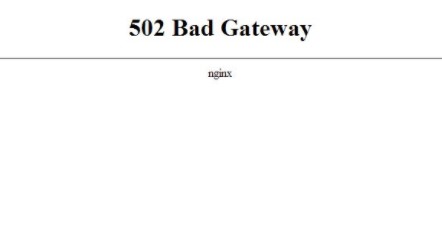

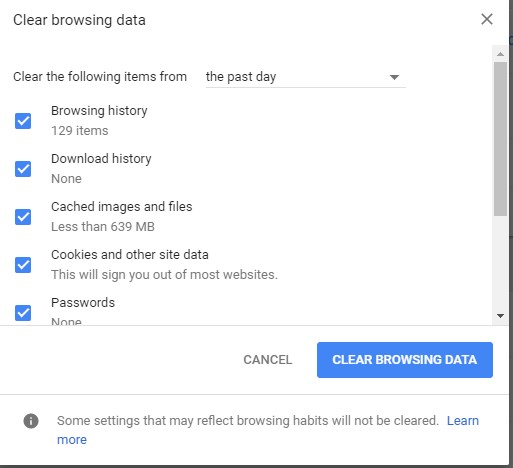
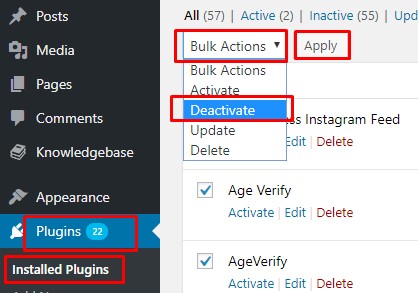
wordpress saya error 502. katanya karena cloduflare. kalau saya cba ganti nama server cloduflare ke nama server hosting. untuk nyambungin lagi ke cloduflare apa cukup masukin lagi name server cloudflarenya? atau perlu settingan tambahan di cloudflarenya?
Cukup memasukkan nameserver CloudFlare saja.
Bisa karena error di koneksi Cloudflare. Coba pause Cloudflare untuk sementara, terus aktifkan lagi. Biasanya akan kembali stabil.
Saya sebagai pengunjung setia blog orang lain sering banget ga bisa diakses situsnya 502 gateway
Kenapa punyak saya tidak bisa masuk atu error
Halo Priyan,
Apakah errornya sama?
Jika sama dapat mengikuti panduan kami tersebut dan memastikan semua langkah sudah diikuti dengan baik.
saya pakai host disini banyak mengalami begitu, pass ku lepas cloudfrae almdh bisa
Halo,
Terima kasih atas feedbacknya.